WPS Word批量删除文档中所有批注的方法教程
时间:2023-02-20 13:36:18作者:极光下载站人气:386
在wps文档中编辑文本内容时,我们可以根据需要插入一些批注信息,比如我们可以添加自己的观点、见解、意见建议等批注信息。如果后续我们不再需要这些批注信息,就可以将其删除。如果我们添加了很多批注信息,就可以进行一次性删除全部批注信息的批量操作,这样可以帮助我们节省大量时间和精力。那小伙伴们知道电脑版WPS文档中如何一次性删除所有批注吗,其实删除方法是非常简单的。我们只需要在“审阅”选项卡中点击“删除”按钮后就可以在子选项中选择“删除文档中的所有批注”了,操作起来非常地简单。接下来,小编就来和小伙伴们分享具体的操作步骤了,有需要或者是感兴趣的小伙伴们快来和小编一起往下看看吧!
操作步骤
第一步:打开需要删除批注的WPS Word,可以看到界面右侧有一些批注信息;
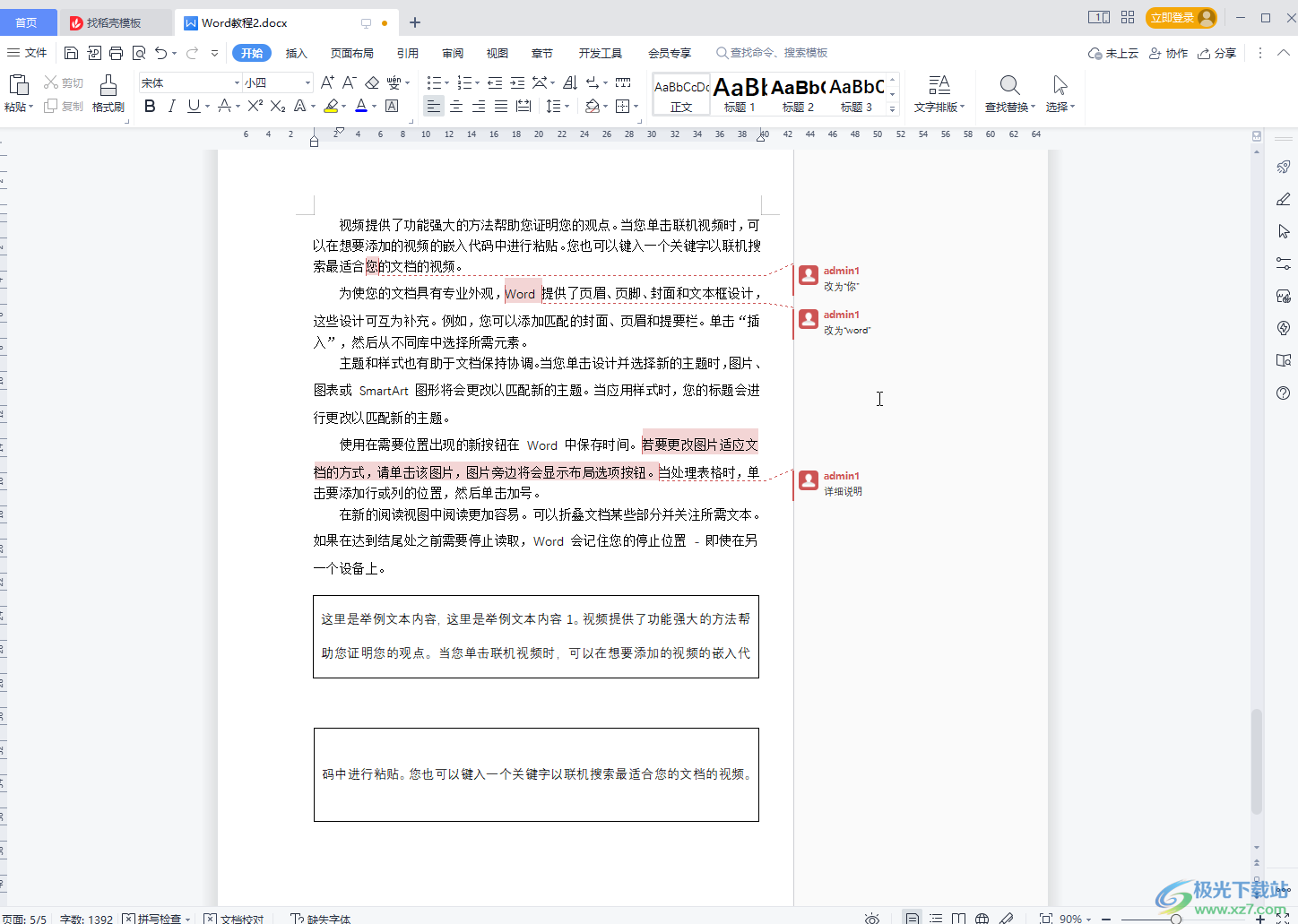
第二步:点击某个批注后,点击如图所示的图标可以在子选项中选择删除批注信息;

第三步:接着点击“审阅”选项卡,点击“删除”按钮并在子选项中点击“删除文档中的所有批注”;
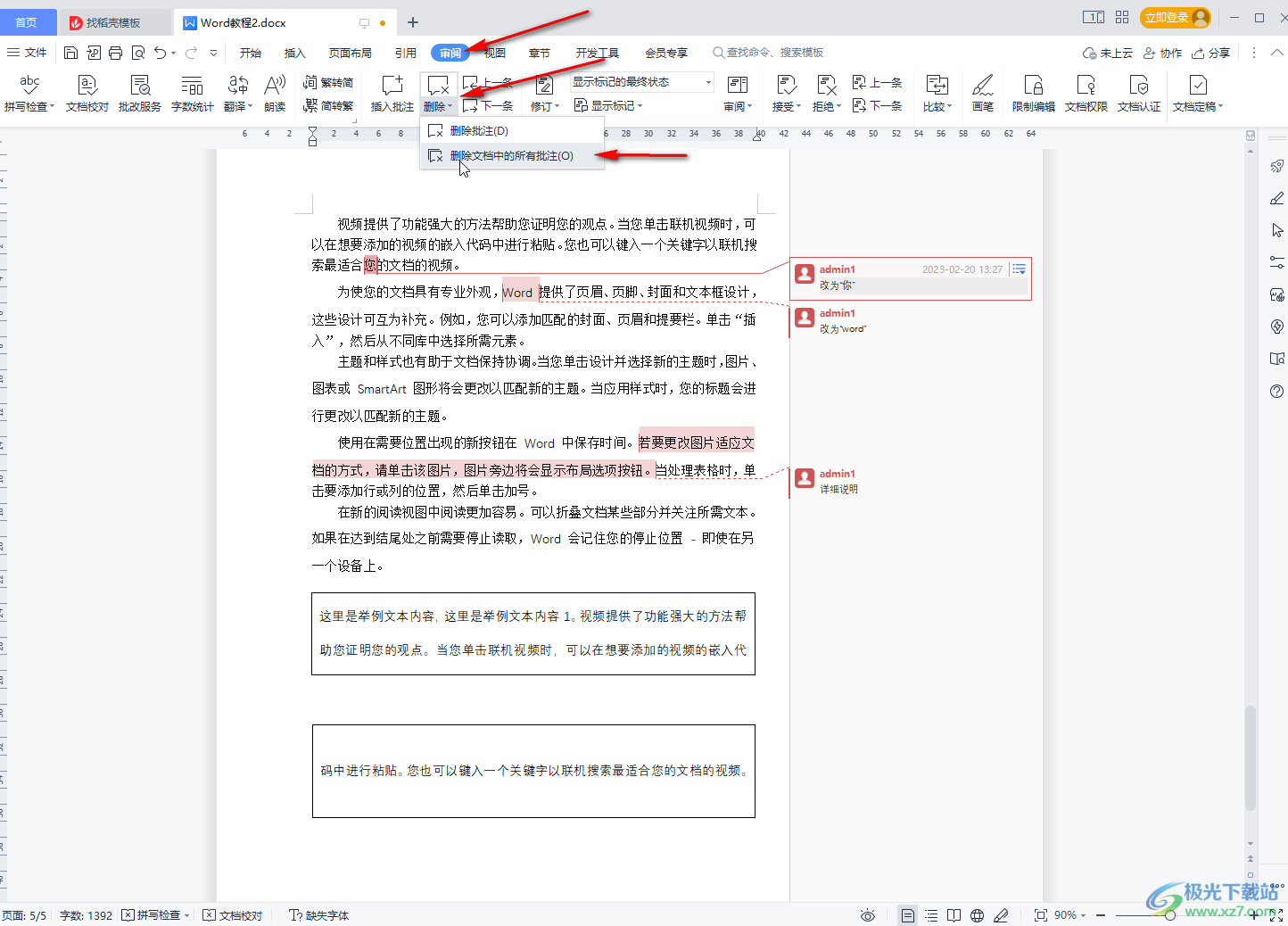
第四步:就可以看到文档右侧的批注都被成功删除了;
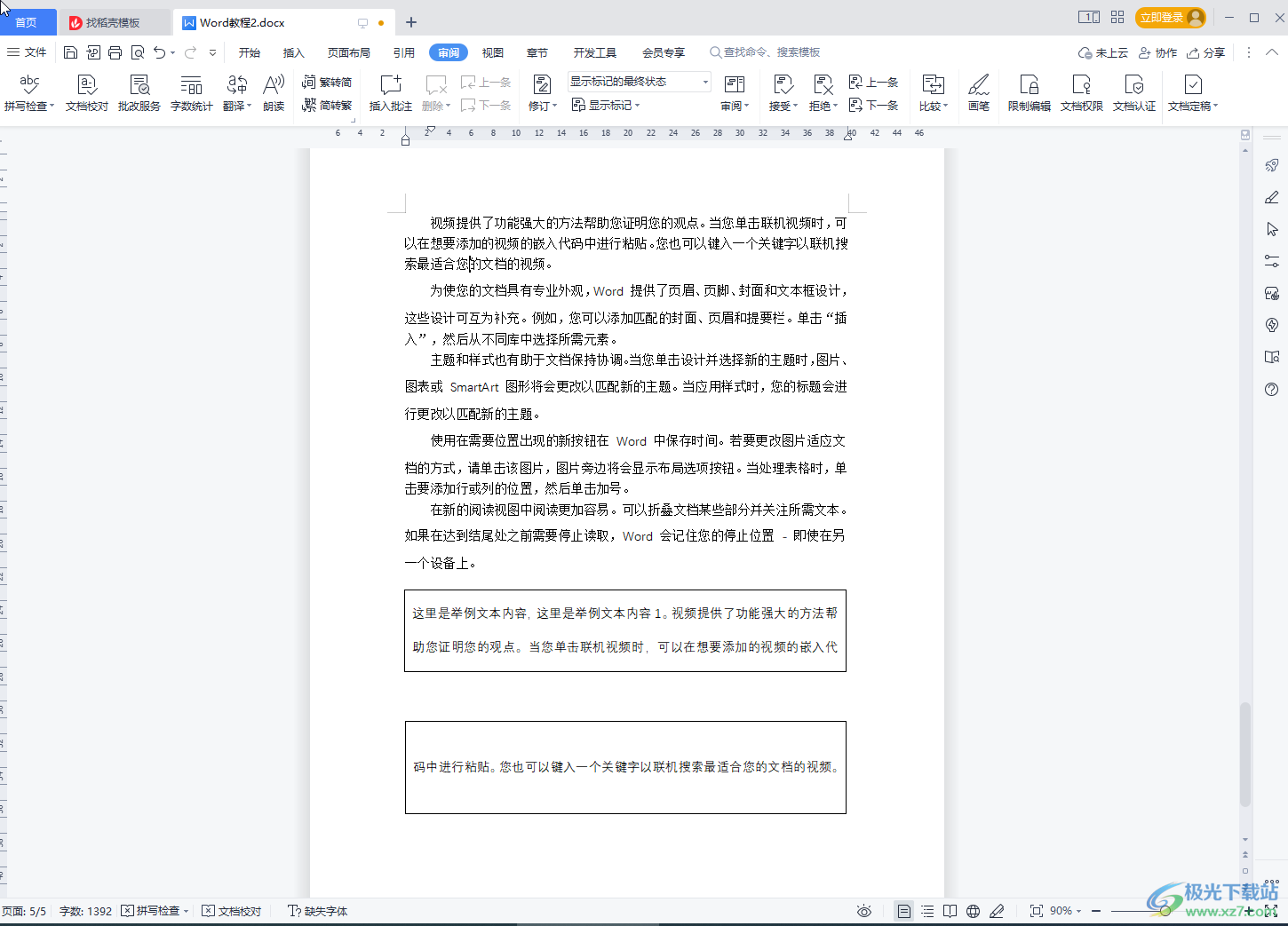
第五步:后续如果需要添加批注,可以选中内容后点击上方的“插入批注”按钮,然后在右侧直接进行输入就可以了。
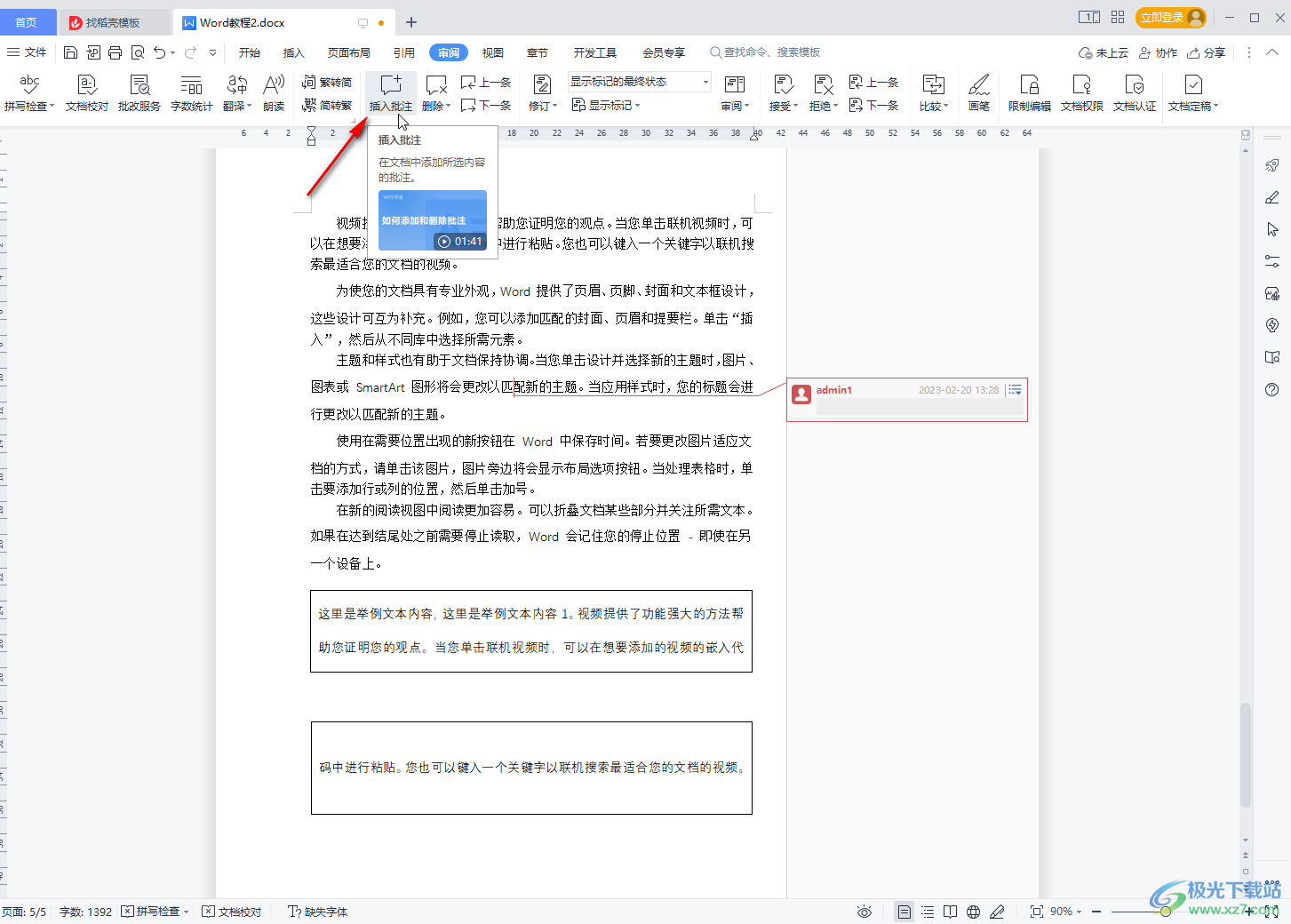
以上就是电脑版WPS文档中批量删除所有批注信息的方法教程的全部内容了。在“审阅”选项卡中,如果我们添加了修订痕迹,后续可以点击“接受”或者“拒绝”按钮后在子选项中进行批量接受或者批量拒绝。

大小:240.07 MB版本:v12.1.0.18608环境:WinAll, WinXP, Win7, Win10
- 进入下载
相关推荐
相关下载
热门阅览
- 1百度网盘分享密码暴力破解方法,怎么破解百度网盘加密链接
- 2keyshot6破解安装步骤-keyshot6破解安装教程
- 3apktool手机版使用教程-apktool使用方法
- 4mac版steam怎么设置中文 steam mac版设置中文教程
- 5抖音推荐怎么设置页面?抖音推荐界面重新设置教程
- 6电脑怎么开启VT 如何开启VT的详细教程!
- 7掌上英雄联盟怎么注销账号?掌上英雄联盟怎么退出登录
- 8rar文件怎么打开?如何打开rar格式文件
- 9掌上wegame怎么查别人战绩?掌上wegame怎么看别人英雄联盟战绩
- 10qq邮箱格式怎么写?qq邮箱格式是什么样的以及注册英文邮箱的方法
- 11怎么安装会声会影x7?会声会影x7安装教程
- 12Word文档中轻松实现两行对齐?word文档两行文字怎么对齐?
网友评论